win10系統(tǒng)下如何打開/關(guān)閉定位?windows10打開/關(guān)閉定位圖文教程
更新日期:2024-03-21 15:59:06
來源:網(wǎng)友投稿
win10系統(tǒng)下,如果我們想要使用天氣或者小冰等應(yīng)用的話,都需要提前開啟定位功能確定位置。不過,有不少用戶反映自己不知道在win10系統(tǒng)下該如何打開或關(guān)閉定位功能。接下來,小編就向大家分享兩種win10系統(tǒng)下打開/關(guān)閉定位的方法。
方法一
1、在電腦的左下角的開始處點(diǎn)擊(也就是四個(gè)方框的圖標(biāo)處),我們可以叫它叫做為開始菜單。
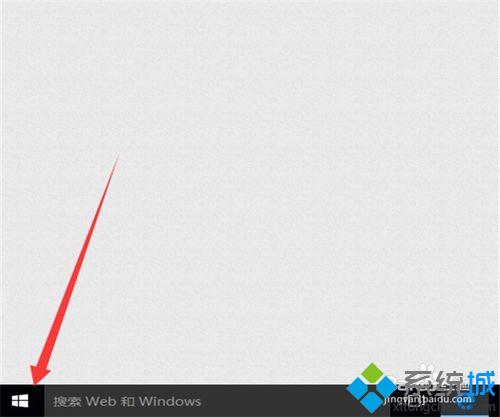
2、點(diǎn)開開始菜單后,找到設(shè)置功能,點(diǎn)擊它。

3、在設(shè)置界面里,我們找到隱私,在隱私里有位置的設(shè)置,點(diǎn)擊隱私。

4、在隱私界面里,左邊的功能菜單中,我們點(diǎn)第二個(gè)位置功能。
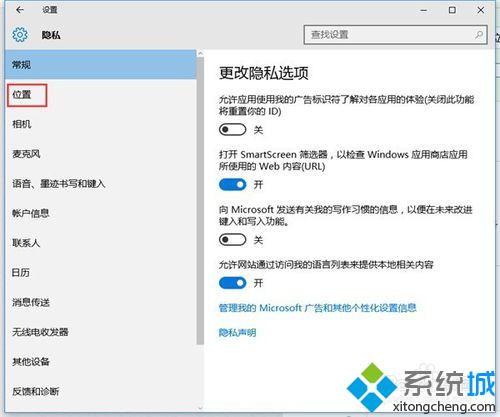
5、此時(shí)我們?cè)谟疫叺拇翱谥芯蜁?huì)看到,如果現(xiàn)在的位置是打開的,那么就會(huì)如下圖所示定位處為藍(lán)色打開狀態(tài)。
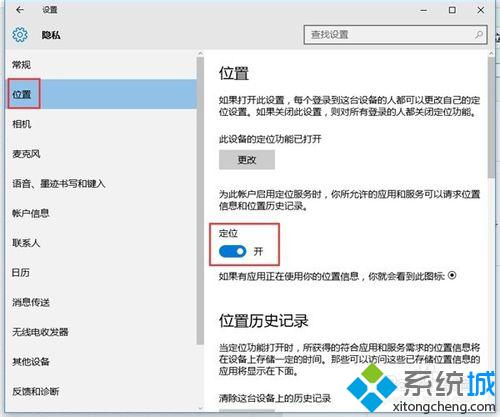
6、如果現(xiàn)在的位置是打開的,那么就會(huì)如下圖所示,定位處就是灰色的顯示為關(guān)。

方法二
1、使用快捷鍵win+a,在屏幕的右邊會(huì)有一個(gè)邊窗滑動(dòng)出來,如果定位是打開狀,那么定位模塊處就是藍(lán)色狀態(tài)。

2、相反定位模塊如果是灰色狀態(tài),那么就是關(guān)閉狀態(tài),我們可以通過用鼠標(biāo)點(diǎn)擊“定位”來實(shí)現(xiàn)打開或關(guān)閉。

以上就是win10系統(tǒng)下快速打開或關(guān)閉定位的方法介紹了。大家可以根據(jù)自己的需求任選一種方法進(jìn)行操作。
相關(guān)推薦:
win10 onedrive啟動(dòng)和關(guān)閉的方法【圖文】
- monterey12.1正式版無法檢測(cè)更新詳情0次
- zui13更新計(jì)劃詳細(xì)介紹0次
- 優(yōu)麒麟u盤安裝詳細(xì)教程0次
- 優(yōu)麒麟和銀河麒麟?yún)^(qū)別詳細(xì)介紹0次
- monterey屏幕鏡像使用教程0次
- monterey關(guān)閉sip教程0次
- 優(yōu)麒麟操作系統(tǒng)詳細(xì)評(píng)測(cè)0次
- monterey支持多設(shè)備互動(dòng)嗎詳情0次
- 優(yōu)麒麟中文設(shè)置教程0次
- monterey和bigsur區(qū)別詳細(xì)介紹0次
周
月











